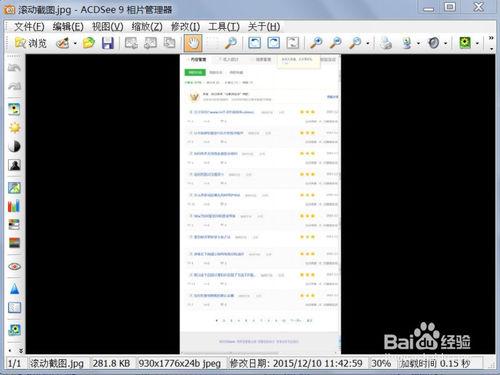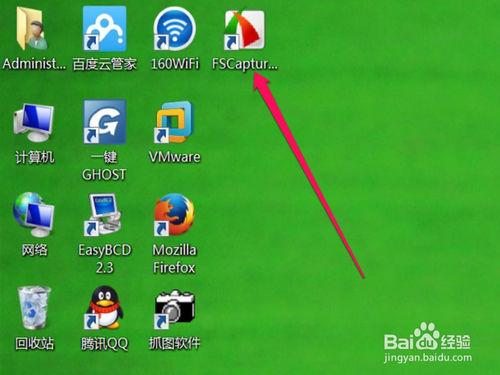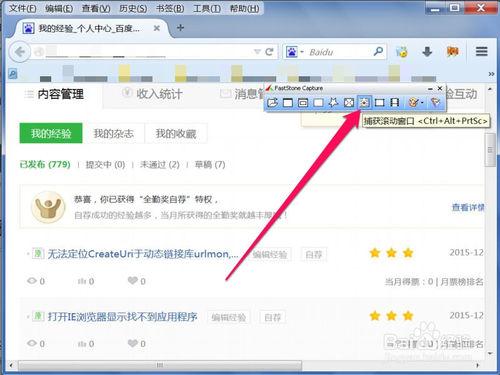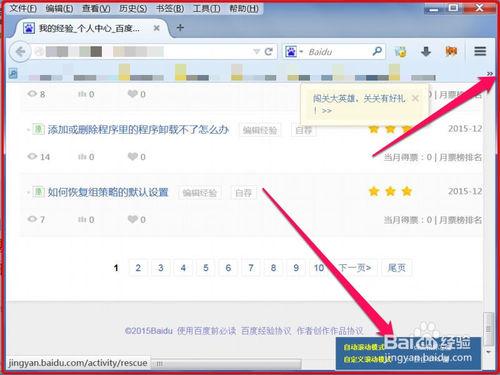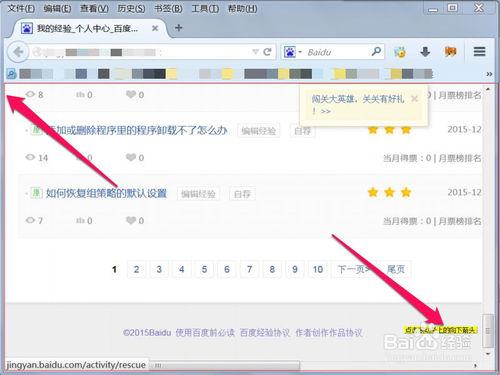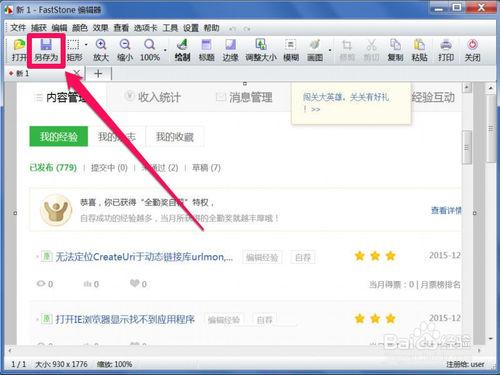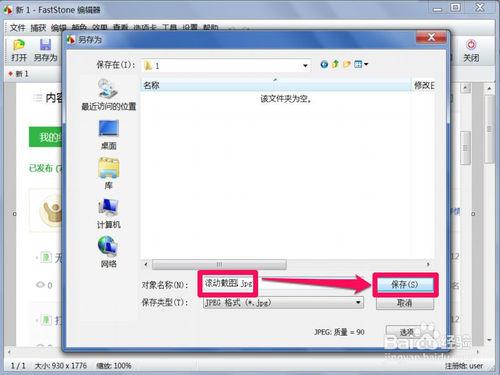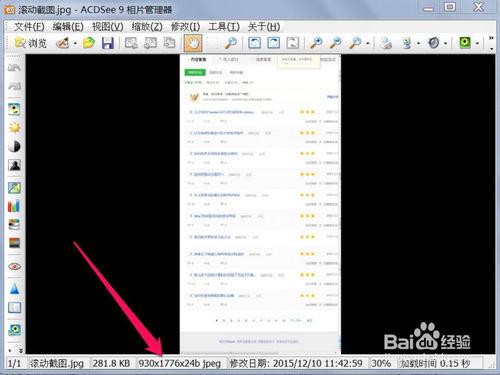在輔導學員,或聊天時,經常要擷取整個網頁圖片,可網頁是滾動的,一般的截圖軟體無法擷取,該怎麼辦?
其實有擷取滾動網頁的軟體,如FSCapture,就可以擷取整個網頁。
工具/原料
電腦
FSCapture
方法/步驟
這個軟體網上有下載,安裝到電腦後,桌面有快捷圖示,直接啟動它。這個軟體開啟後,開始只有一個懸浮視窗。
然後開啟要擷取的網頁,在FSCapture懸浮視窗上找到滾動截圖工具,如下圖。
在預設情況下,是截整個介面,包括瀏覽器視窗,如果預設,下面有提示,點一下滑鼠左鍵即可。
如果要自定義截圖視窗,按住Ctrl鍵,就會出現一個紅色十字架,用滑鼠拖動這個紅十字架,框住想要的視窗。
然後拖動右側的滾動條到上端,或者點下端的滾動箭頭,就能擷取整個網頁。
完成截圖後,會自動返回到FSCapture編輯視窗,這時只要儲存即可。
選擇一個儲存資料夾,定義一個儲存檔名,如滾動截圖,按儲存。
再用普通的看圖軟體ACDSee開啟,就能看到一個長長的網頁圖,看看長寬比930x1776。
注意事項
在自定義截圖時,要一直按住Ctrl鍵不鬆手,才能自定義截區域。